キーボードを自分好みにカスタマイズできる「REALFORCE CONNECT」を「REALFORCE R3」で試して分かったこと(3/3 ページ)
「マクロ機能」の不在が惜しい(解決策あり)
REALFORCE CONNECTを使うと、キーの配列から打った時の感触まで、自分好みにカスタマイズできる。APCやキーマップに凝ったカスタマイズを施すと、より自分に合ったキーボードになったような気になり、愛着もわいてくる。「今度、キースペーサーを買ってみようかな?」とか「キーの重さが違うモデルも試してみたい」といった具合に、ある意味で“REALFORCE道”を探索したい気持ちも高まる。
しかし、REALFORCE CONNECTには「惜しい」と思わせる要素もある。特にゲーミングキーボード用のユーティリティーでは一般的となった「マクロ機能」を備えていないのだ。これさえあれば、限りなく「満点」に近いユーティリティーアプリになったのに、と思ってしまう。
ただし、マクロ機能の不在には解決策もある。筆者の場合、WindowsではMicrosoftの純正ツール「PowerToys」を別途インストールして、その「Keyboard Manager」をマクロ機能代わりに使うで解決している。具体的には以下のような感じでマクロ的な使い方をしている。
- Insertキー:Alt+Spaceキー(≒PowerToysの検索ランチャー機能の起動)
- カタカナ/ひらがな(ローマ字)キー:Alt+Print Screenキー(≒ウィンドウのスクリーンショット)
ただし、Keyboard Managerでの設定はOSレベルでキーアサインの変更を掛けてしまう。そこで、REALFORCE CONNECTでInsertキーを「F17キー」、カタカナ/ひらがな(ローマ字)キーを「F18キー」に割り当て直した上で、PowerToysでF17キーとF18キーに機能割り当てを行った。こうすることで、他のキーボードをつないだ際にInsertキーやカタカナ/ひらがな(ローマ字)キーが使えなくなる事態を回避している。
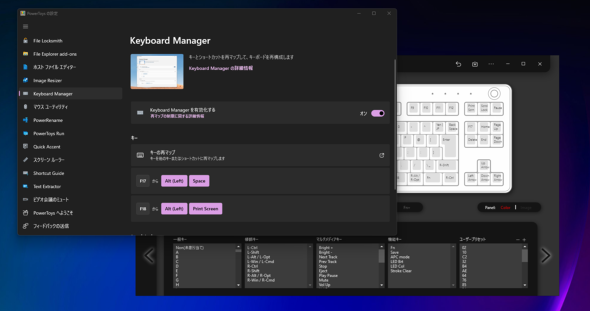 PowerToysのキーマップ機能を使い、Windows上でマクロキー的な操作を実現した。InsertキーをF17キーに入れ替え、ランチャー機能「PowerToys Run」のショートカットを設定。カタカナキーはF18キーにした上でスクリーンショットを撮影するキーコンビネーションを割り当てた
PowerToysのキーマップ機能を使い、Windows上でマクロキー的な操作を実現した。InsertキーをF17キーに入れ替え、ランチャー機能「PowerToys Run」のショートカットを設定。カタカナキーはF18キーにした上でスクリーンショットを撮影するキーコンビネーションを割り当てたこのように、マクロ登録自体は他のアプリを併用すれば難しくない。しかし、REALFORCE CONNECTだけで完結する方がより望ましいようにも思える。REALFORCE CONNECT自体は常駐型のアプリでないため実装が難しいのかもしれない。
今後の新製品などでマクロキーに対応できれば、よりカスタマイズの幅が広がるため、実装に期待したい。
関連記事
 打ち続けたくなる吸い付き感 高級キーボード初心者が「REALFORCE R3」に挑戦!
打ち続けたくなる吸い付き感 高級キーボード初心者が「REALFORCE R3」に挑戦!
東プレの「REALFORCE R3」は、キーボード愛好家の中でも評価の高いキーボードである。今回、そんなREALFORCE R3を“キーボード沼”の入門者目線でレビューしていこうと思う。果たして、その使い心地やいかに……? 20年目の新モデル「REALFORCE R3」で変わったこと 変わらなかったこと
20年目の新モデル「REALFORCE R3」で変わったこと 変わらなかったこと
高級キーボードシリーズでおなじみの東プレから、「REALFORCE」の第3世代となる「REALFORCE R3」シリーズが計20モデル発表された。11月1日の発売に先駆けて、待望の無線接続対応モデルを中心に試した。 英語配列愛好者に朗報! 2万円台前半から買える東プレ「REALFORCE R3S」加わった英語配列モデルを試す
英語配列愛好者に朗報! 2万円台前半から買える東プレ「REALFORCE R3S」加わった英語配列モデルを試す
キーボード選びはスイッチや機能などに注目が集まりがちだが、どうにも日本語配列になじめず、英語配列を愛好する人が多い。そんな愛好者に朗報なのが、東プレの「REALFORCE R3S」シリーズに加わった新モデルだ。 キーが少ないから無理だと思っている人こそ試してほしいPFUの「HHKB」 乗りこなし方指南!
キーが少ないから無理だと思っている人こそ試してほしいPFUの「HHKB」 乗りこなし方指南!
PFUの高級キーボード「HHKB(Happy Hacking Keyboard) Professional HYBRID Type-S」の無刻印モデルに挑戦している筆者。もう少し快適に操作できないものか――本体のディップスイッチとキーマップ変更ツールでカスタマイズして、より便利に使える方法を見つけたので紹介したい。 無料で使えるMicrosoft公式のWindows向けユーティリティー 「PowerToys」の便利機能を試す
無料で使えるMicrosoft公式のWindows向けユーティリティー 「PowerToys」の便利機能を試す
Microsoftが提供しているPowerToysは、Windows 10(バージョン 2004以降)/11をカスタマイズするユーティリティーだ。無料で使え、さまざまな便利機能を備えているのが特徴だ。
関連リンク
Copyright © ITmedia, Inc. All Rights Reserved.
アクセストップ10
- モバイルと据え置きノートPCを良いとこ取りした「HP OmniBook 7 14-fr」を試す (2025年12月16日)
- 手のひらで鍵が開く「SwitchBot 顔認証パッドPro」を試す 静脈認証の使い心地は? (2025年12月17日)
- マウスコンピューターが一部製品を販売停止/出荷遅延の見込み 2026年1月以降に「価格改定」も実施 (2025年12月16日)
- PCケースの中身をワンタッチで隠せる「クリアシフトシステム」採用の「NEXTGEAR」を見てきた (2025年12月17日)
- Dynabook、バッテリー交換できる約1kg切りの個人向けCopilot+ PCを19日に発売 “スナドラ”モデルも登場 (2025年12月17日)
- 初心者にも優しいBambu Labの3Dプリンター「A1 mini」がタイムセールで約3万円に (2025年12月16日)
- 純白の季節に白い「HHKB」をお得にゲット! 最大26%オフで販売中 (2025年12月15日)
- MINISFORUM、Ryzen 9 8945HXを搭載したMini-ITXマザーボード (2025年12月17日)
- メモリは64GBキットを断念する空気感――128GBは何と20万円前後に (2025年12月13日)
- 薄型ゲーミングキーボード「Razer Joro」を試す 携帯性と快適な打ち心地を両立した異色の存在 (2025年12月16日)